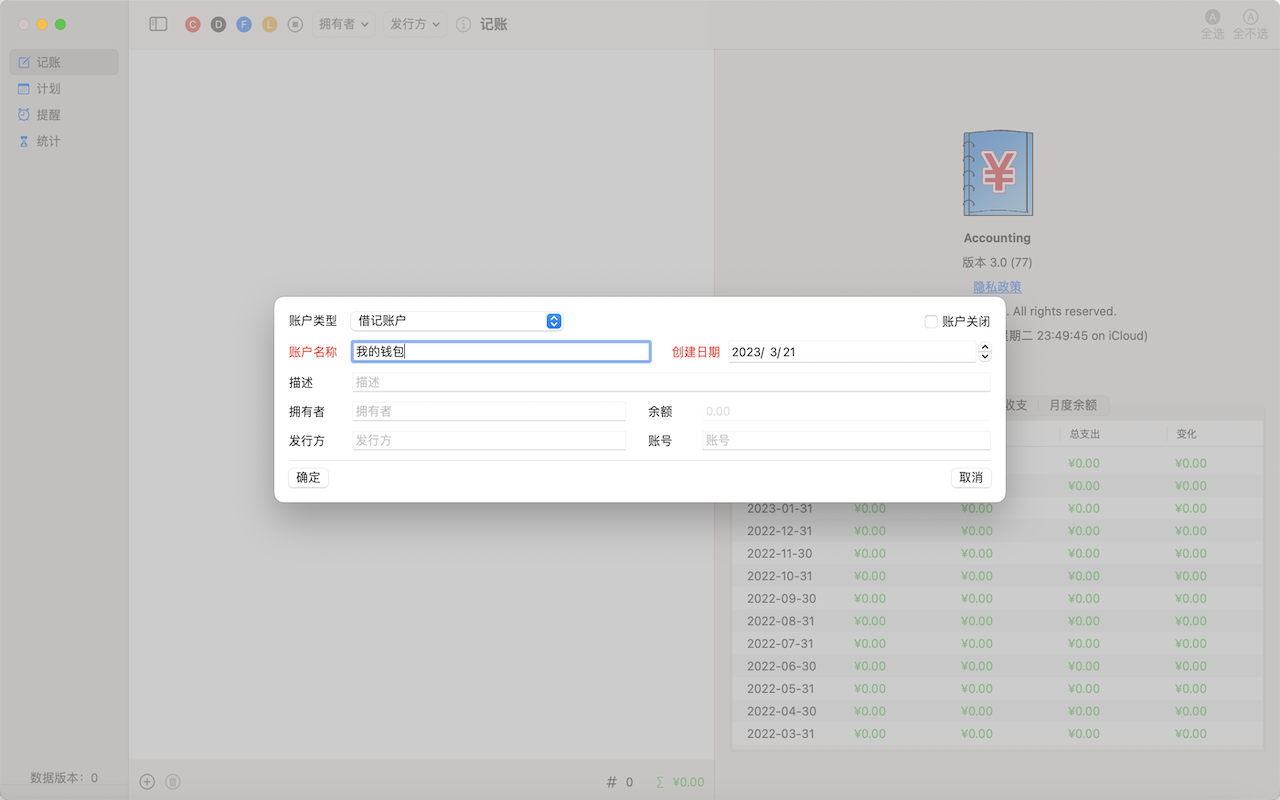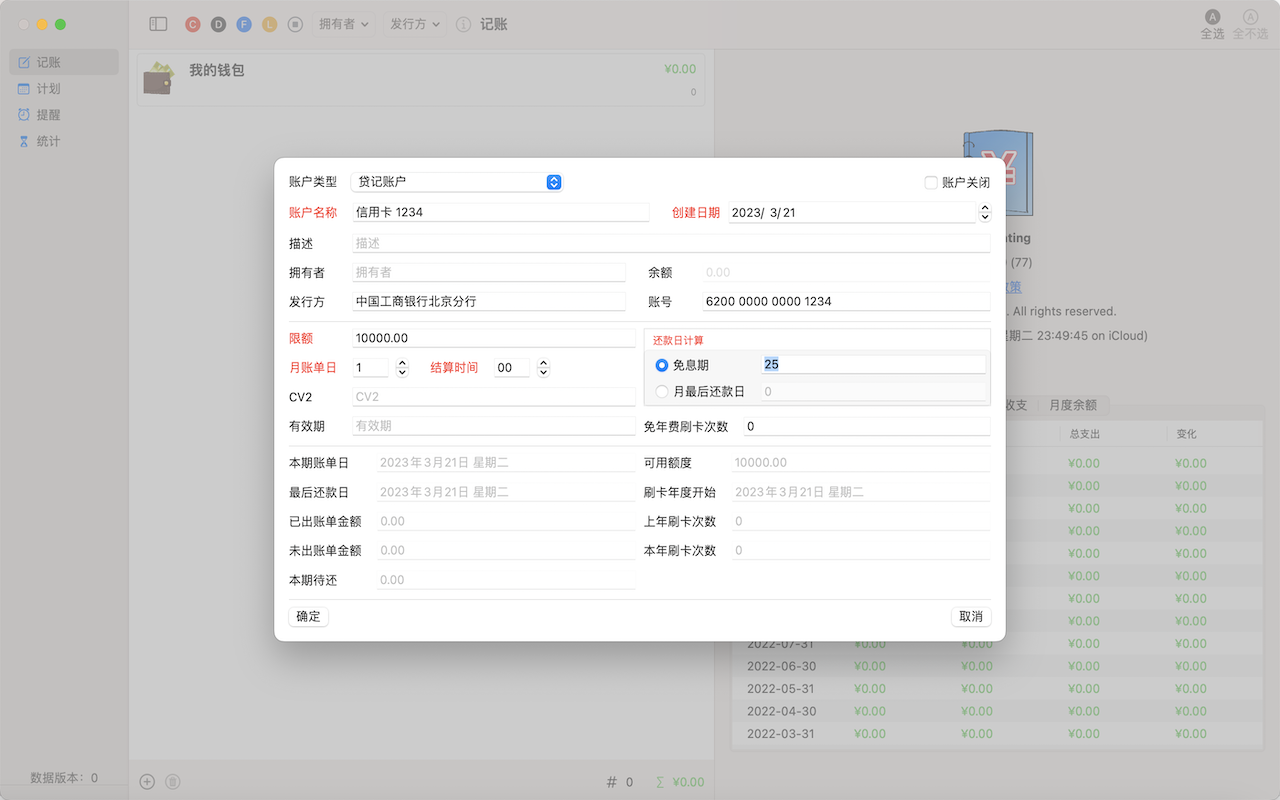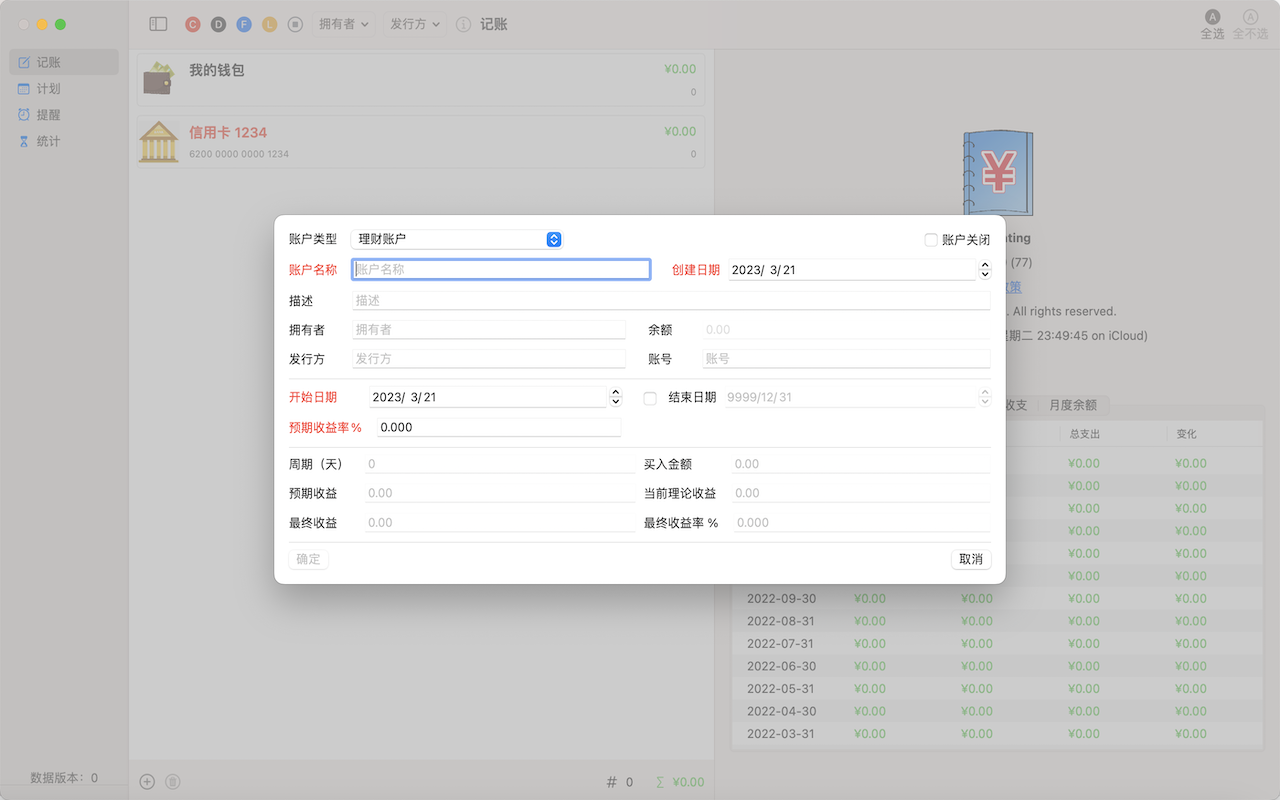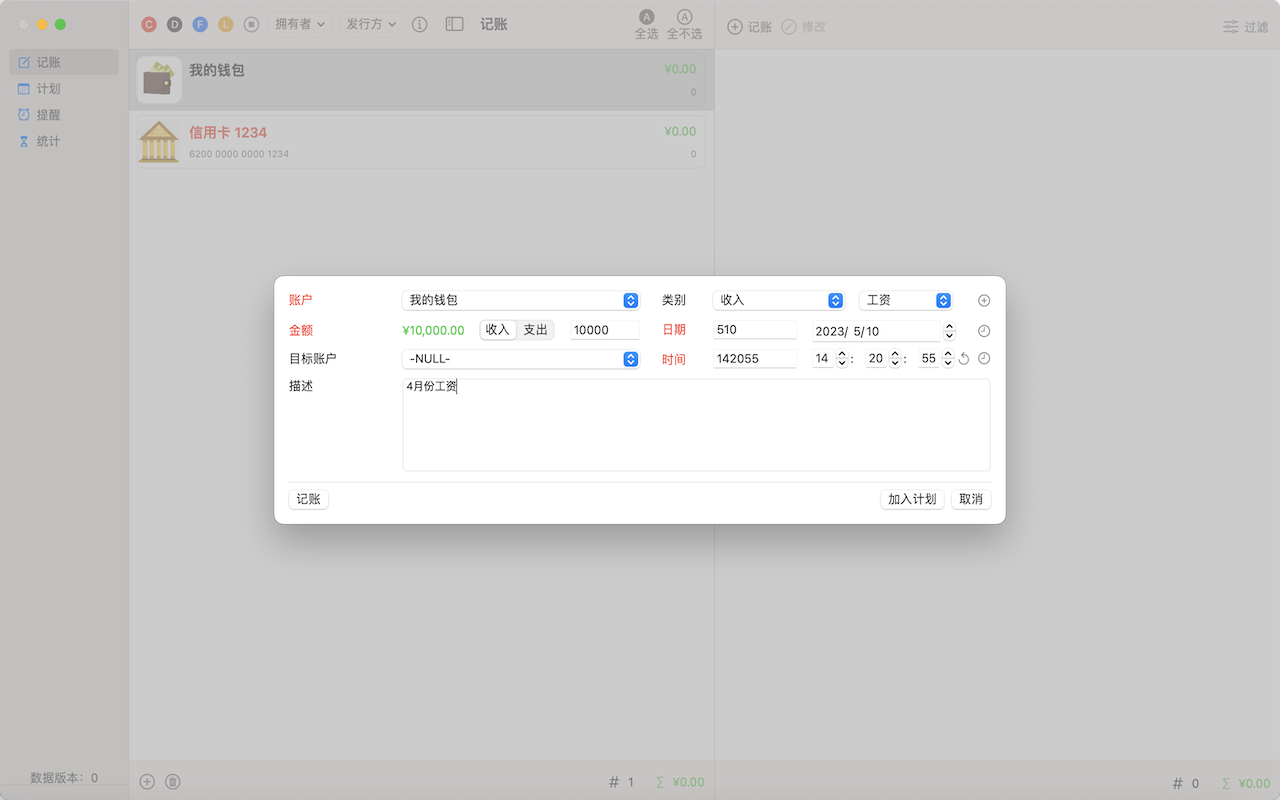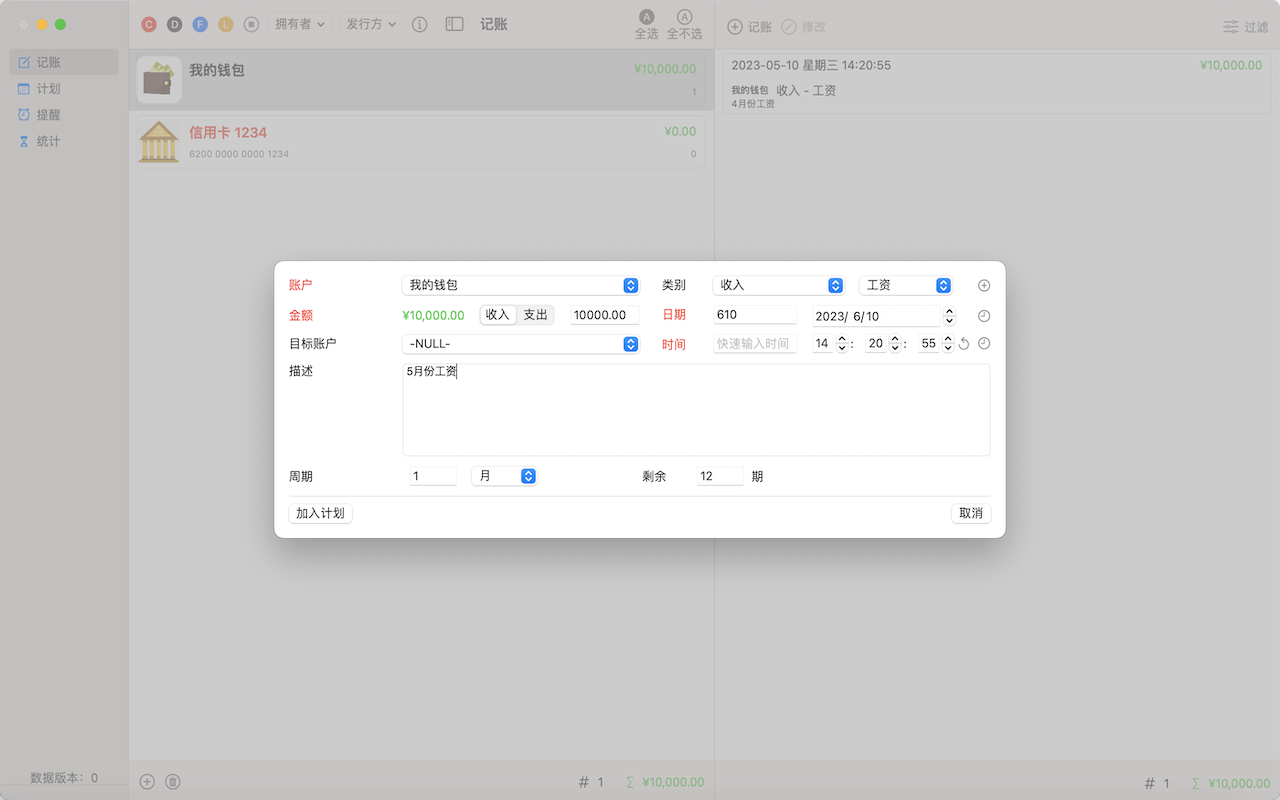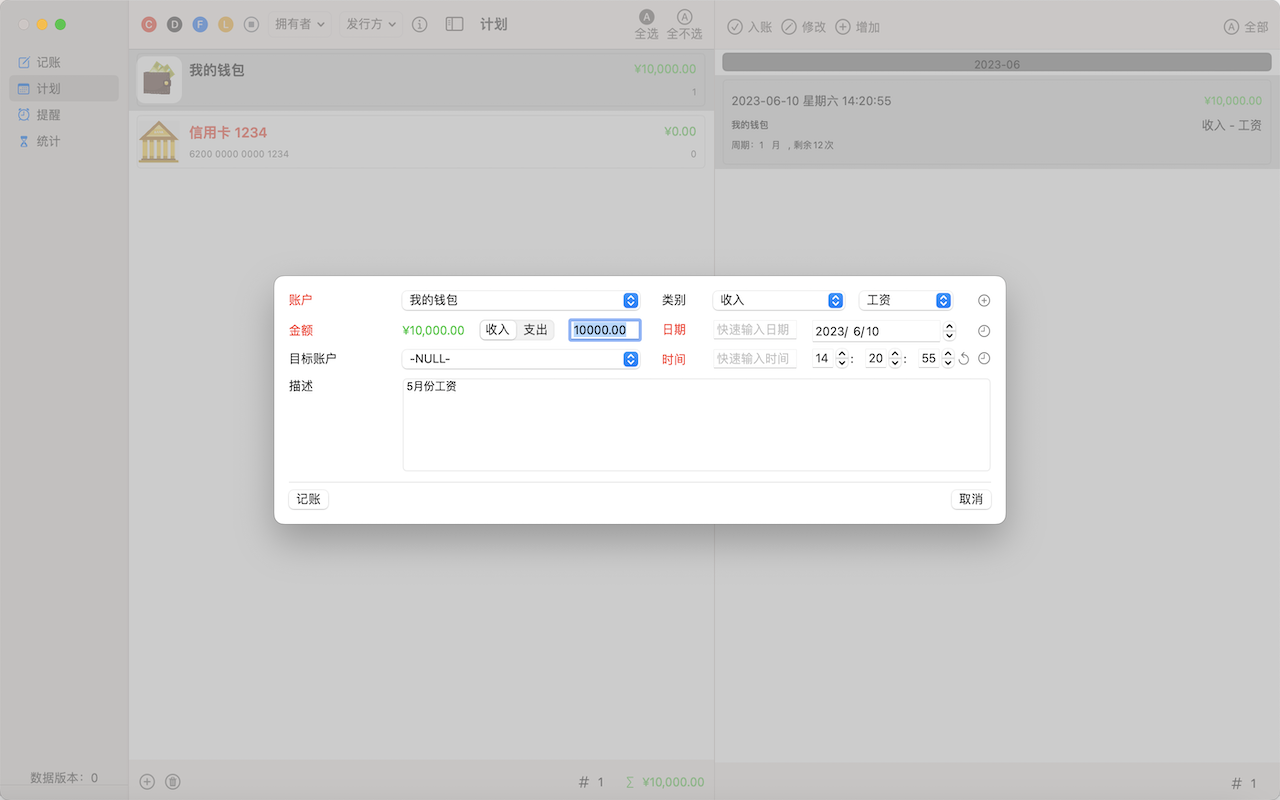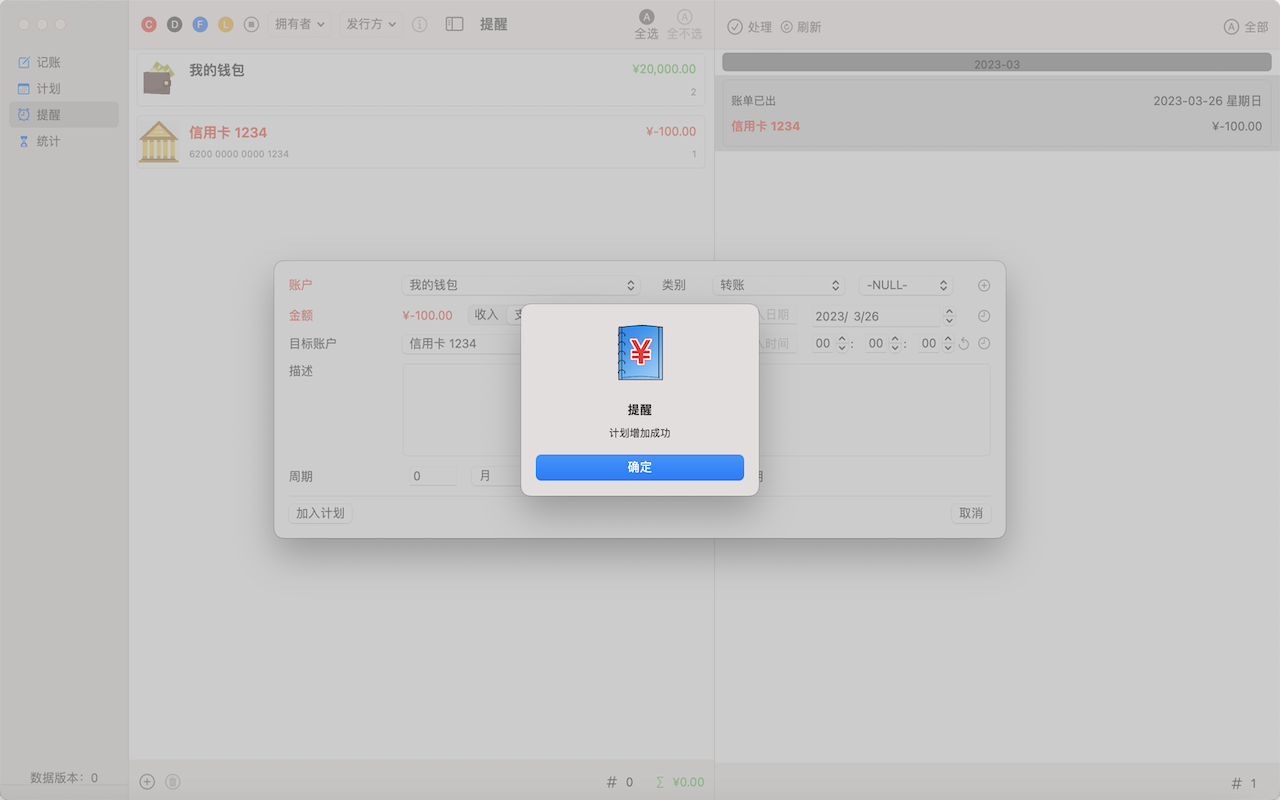Accounting是一个快捷的记账工具,可以方便快捷的记录每一笔交易,是家庭财务管理的好帮手。
Accounting现已推出macOS和iOS两个版本,iOS版本手册见Accounting 2.0 (iOS)。
Accounting支持借记、贷记、理财、贷款4类账户,可以自定义类别对每笔交易进行分类,支持分类查询和统计。
- 借记账户可以理解为普通现金账户,例如银行储蓄卡账户、现金、支付宝/微信钱包、加油卡、购物卡等;
- 贷记账户可以用于信用卡,手机后付费账户等,Accounting可以自动提醒出单和还款,以及年刷卡次数和到期换卡等;
- 理财账户用于管理定期理财类账户,可以自动计算收益并提醒赎回;
- 贷款账户可以管理房贷车贷等,支持等额本金和等额本息两种还款方式,可以自动计算每期还款额和本金、利息,并自动提醒。
对于周期性交易,如工资、保险、还贷、信用卡还款、缴费等,可以添加计划(也可以通过交易快速生成计划)进行管理,入账后自动延到下一期。
Accounting还会对所有可预期的交易进行提醒,例如理财到期、卡片到期、信用卡还款、信用卡年刷卡次数不足、 账户余额不足(不足以支付计划内的交易)等等。
Accounting的数据保存在用户设备中,并通过用户的iCloud账户在不同设备及平台间共享,不在任何第三方服务器存储,保证用户的隐私安全。
主窗口
通过边栏按钮可以进入不同的页面,若边栏隐藏,可通过菜单“显示”-“开关边栏”切换显示。
记账
“记账”页面左侧是账户列表,上方工具栏依次是贷记账户(C)、借记账户(D)、理财账户(F)、贷款账户(L)和已关闭账户(停止图标)的快捷按钮,以及账户拥有者和发行方的下拉菜单,用于过滤显示在列表的账户,工具栏最右侧的信息按钮用于显示选择账户的详细信息。下方状态栏依次是添加和删除账户的快捷按钮,右侧是列表中账户数量和余额总和。
“记账”页面右侧在左侧账户列表中没有账户被选择时,显示Accounting的版本信息和一年内的收支汇总;如果选择了账户,则显示与该账户关联的交易明细,上方工具栏有“记账”和“修改”交易明细的快捷按钮。列表上面的部分是交易明细过滤设置,可以对交易明细的关联账户方式、日期、类别、金额范围以及描述等进行过滤。下方状态栏右侧是交易明细列表中交易明细的数量和金额总和。
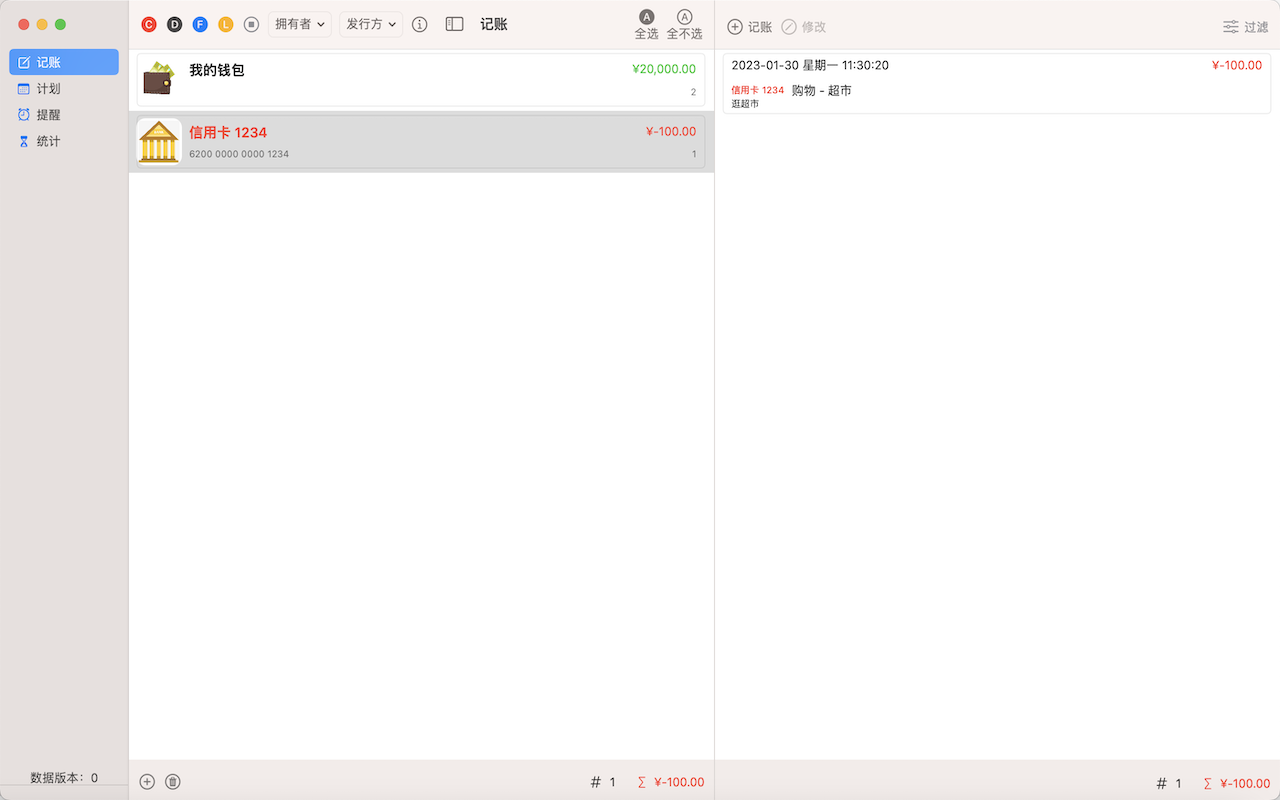
记账
计划
“计划”页面左侧是账户多选列表,上方工具栏依次是贷记账户(C)、借记账户(D)、理财账户(F)、贷款账户(L)和已关闭账户(停止图标)的快捷按钮,以及账户拥有者和发行方的下拉菜单,用于过滤显示在列表的账户,工具栏最右侧是全选和全不选快捷按钮。下方状态栏右侧是列表中选中的账户数量和余额总和。
“计划”页面右侧是计划列表,如果未选择左侧账户,则显示全部计划;如果选择了左侧账户(可多选),则显示已选择账户相关联的计划。计划按月份分组显示。上方工具栏有“入账“、”修改“和“增加”快捷按钮,上方工具栏最右侧“全部”快捷按钮可以取消左侧账户的选择,显示全部计划。下方状态栏右侧是列表中计划的数量。
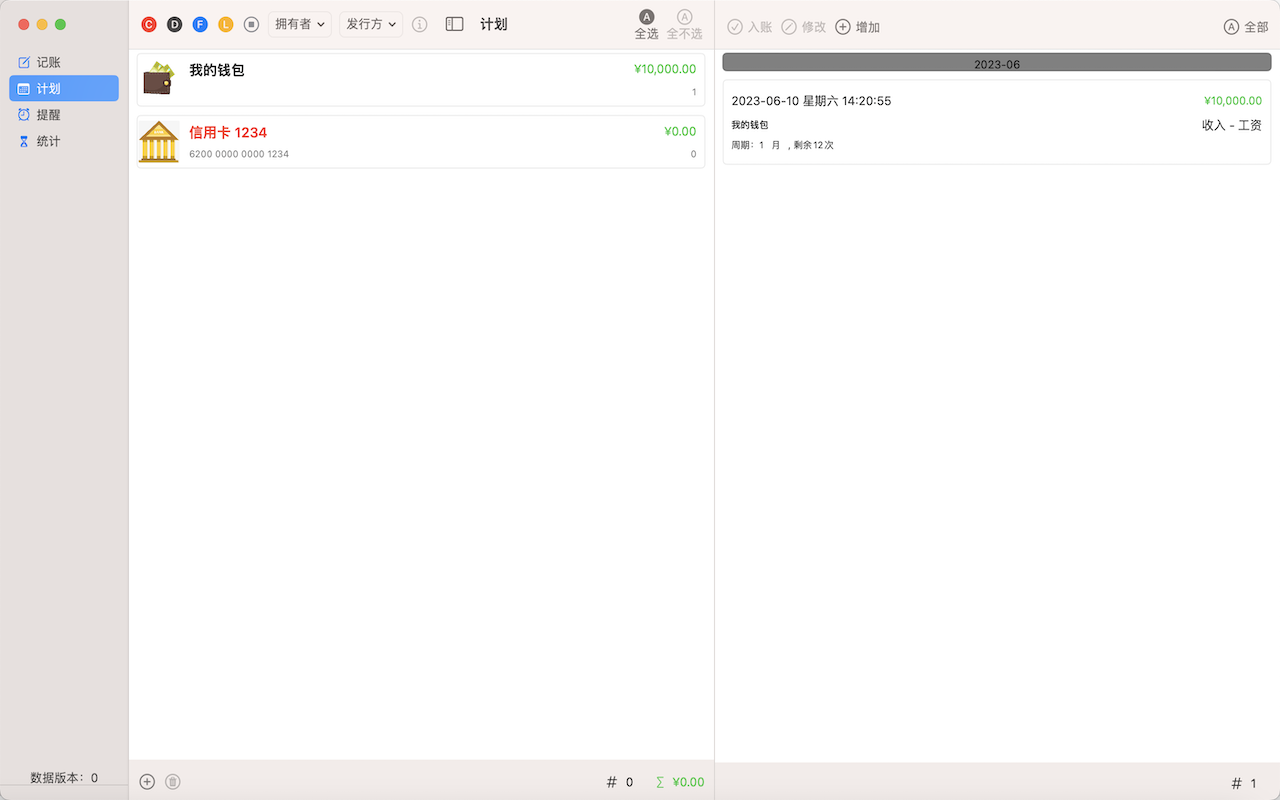
计划
提醒
“提醒“页面左侧是账户多选列表,上方工具栏依次是贷记账户(C)、借记账户(D)、理财账户(F)、贷款账户(L)和已关闭账户(停止图标)的快捷按钮,以及账户拥有者和发行方的下拉菜单,用于过滤显示在列表的账户,工具栏最右侧是全选和全不选快捷按钮。下方状态栏右侧是列表中选中的账户数量和余额总和。
“提醒“页面右侧是提醒列表,如果未选择左侧账户,则显示全部提醒;如果选择了左侧账户(可多选),则显示已选择账户相关联的提醒。提醒按月份分组显示。上方工具栏有“处理”和”刷新“快捷按钮,工具栏最右侧“全部”按钮可以取消左侧账户的选择,显示全部提醒。下方状态栏右侧是列表中提醒的数量。
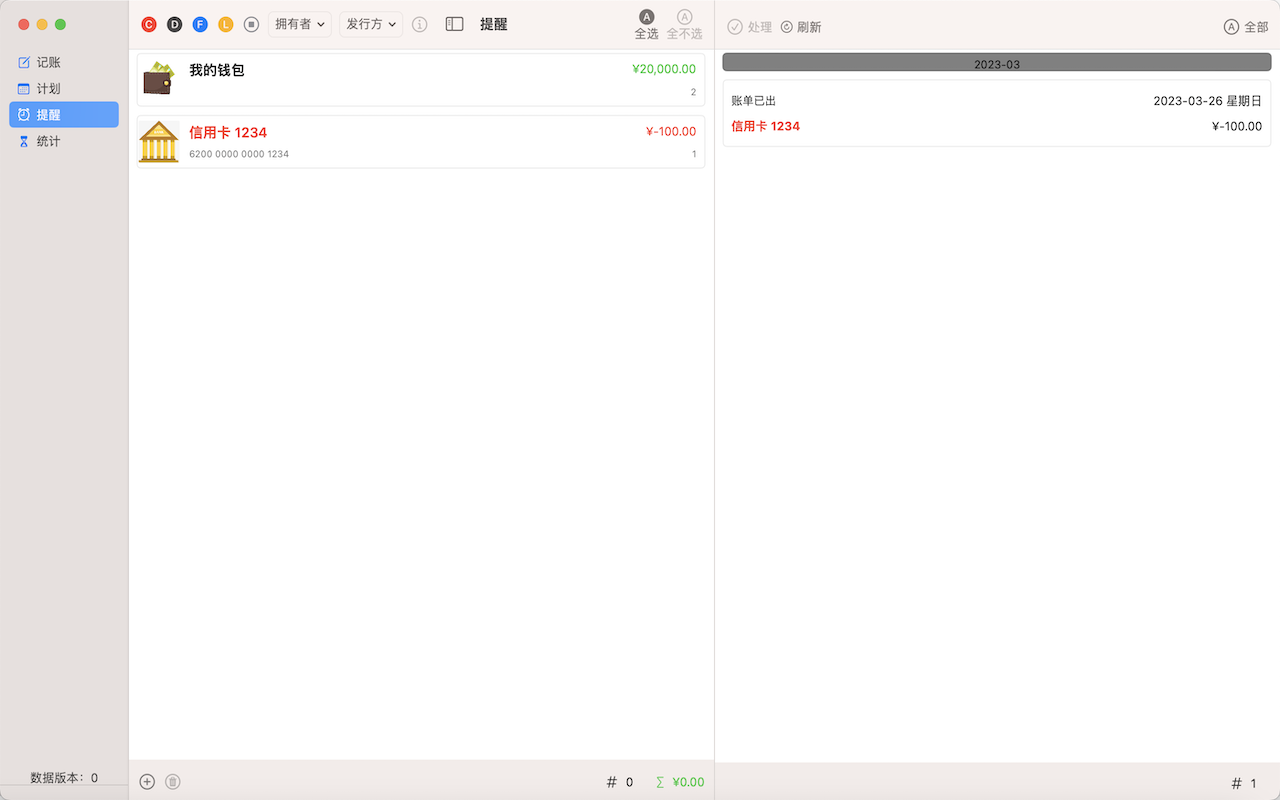
提醒
统计
“统计“页面左侧是统计设置,上方工具栏依次是贷记账户(C)、借记账户(D)、理财账户(F)、贷款账户(L)和已关闭账户(停止图标)的快捷按钮,以及账户拥有者和发行方的下拉菜单,用于过滤显示在列表的账户,工具栏最右侧是全选和全不选快捷按钮。下方状态栏右侧是账户列表中账户数量和余额总和。
统计设置从上到下依次是账户列表、明细过滤和分类统计。从账户列表选择了账户(可多选),设置了明细过滤,点击“开始”按钮后,分类统计信息会显示(或更新)在统计设置的最下方。
“统计”页面右侧是子类别统计信息和交易明细。上方工具栏的“显示明细“复选框勾选后,会显示统计设置限定的交易明细。如果未选择左侧分类统计信息中的类别,提示选择一个类别;如果选择了分类统计信息中的一个类别,则显示此类别的交易明细;如果选择子类别统计信息中的一个子类别,则只显示此子类别的所有交易明细。下方状态栏右侧是交易明细的数量和金额总和。
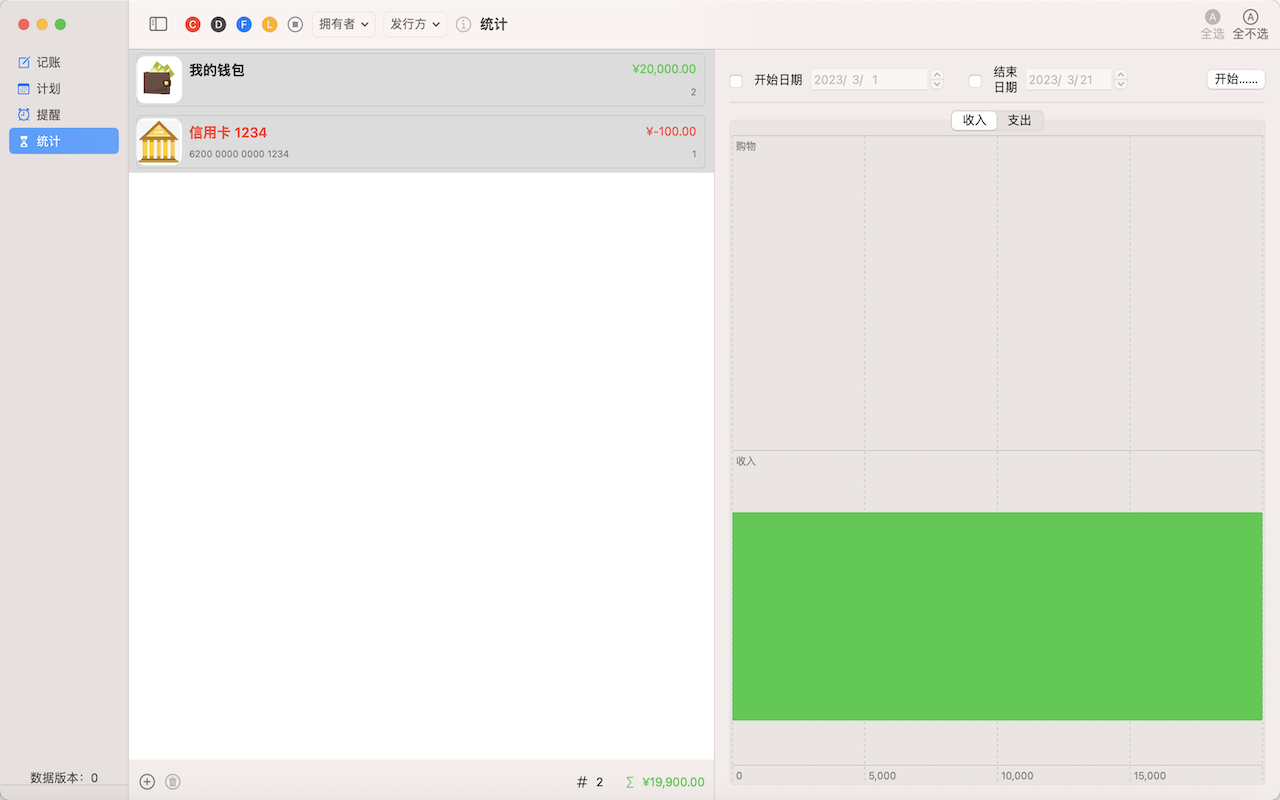
统计
颜色约定
- 贷记账户
- 借记账户
- 理财账户
- 贷款账户
- 已关闭账户
- 支出金额
- 收入金额
为了便于识别,不同账户类型显示颜色如下:
已关闭账户显示颜色如下:
交易金额显示颜色如下: